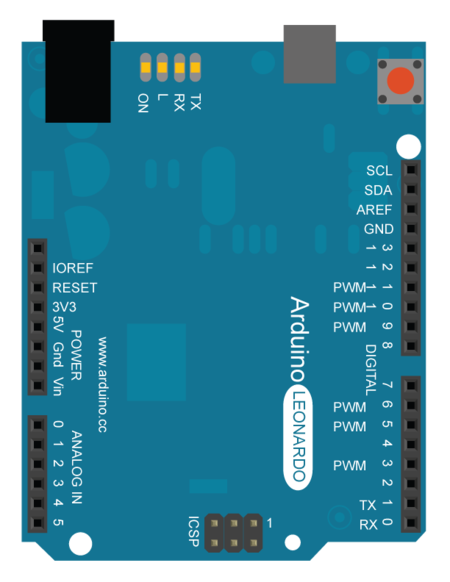Arduino:Примеры/KeyboardReprogram
| Содержание | Знакомство с Arduino | Продукты | Основы | Справочник языка Arduino | Примеры | Библиотеки | Хакинг | Изменения | Сравнение языков Arduino и Processing |
Перепрограммирование Arduino при помощи клавиатурных команд [1]
В этом примере библиотека Keyboard используется для того, чтобы открыть новое окно для скетча Arduino, затем напечатать в нем программу, аналогичную примеру «Моргание», и тем самым перепрограммировать плату. Таким образом, после запуска этого скетча и подключения 2-ого цифрового контакта к контакту с «землей» на Arduino будет стоять новая программа.
Внимание! При использовании команды Keyboard.print() Arduino перехватит роль клавиатуры на себя. Поэтому, перед тем как вызывать эту команду, убедитесь, что вы все настроили правильно, чтобы внезапно не потерять контроль над компьютером при использовании этого скетча. Его задача заключается лишь в том, чтобы отправить на компьютер клавиатурную команду после того, как 2-ой цифровой контакт будет подключен к «земле».
Необходимое оборудование
- Плата Arduino Leonardo, Arduino Micro или Arduino Due;
- Провод-перемычка;
Необходимое ПО
- Среда разработки Arduino;
Цепь
Подключите Arduino к компьютеру при помощи microUSB-кабеля. Чтобы запустить скетч, при помощи провода-перемычки заземлите 2-ой цифровой контакт. Чтобы все прошло как надо, программа Arduino должна запуститься в качестве главного приложения.
Код
/*
Перепрограммирование Arduino в пример «Моргание»
Этот скетч демонстрирует использование библиотеки Keyboard.
Когда 2-ой цифровой контакт подключается к «земле»,
Arduino создает новое окно при помощи комбинации клавиш Ctrl+N,
затем впечатывает туда скетч из примера «Моргание»,
делает автоформатирование текста с помощью комбинации Ctrl+T,
а после загружает новый скетч в текущую Arduino
при помощи комбинации Ctrl+U.
Цепь:
* Плата Arduino Leonardo или Arduino Micro
* Провод-перемычка, соединяющий 2-ой цифровой контакт с «землей».
Создан 5 марта 2012,
модифицирован 29 марта 2012 Томом Иго (Tom Igoe).
Этот код не защищен авторским правом.
http://www.arduino.cc/en/Tutorial/KeyboardReprogram
*/
// Используйте эту строку кода для OSX.
// Если используете Windows или Linux, прикройте ее комментированием.
char ctrlKey = KEY_LEFT_GUI;
// Используйте эту строку для Windows и Linux.
// Оставьте закомментированной, если используете OSX:
// char ctrlKey = KEY_LEFT_CTRL;
void setup() {
// Делаем 2-ой цифровой контакт входным контактом
// и активируем подтягивающий резистор,
// чтобы на контакте всегда было HIGH,
// пока он не будет соединен с «землей»:
pinMode(2, INPUT_PULLUP);
// Перехватываем управление клавиатурой:
Keyboard.begin();
}
void loop() {
while (digitalRead(2) == HIGH) {
// Ничего не делаем, пока на 2-ом контакте не будет значение LOW:
delay(500);
}
delay(1000);
// Создаем новый документ:
Keyboard.press(ctrlKey);
Keyboard.press('n');
delay(100);
Keyboard.releaseAll();
// Ждем, пока новое окно откроется:
delay(1000);
// Впечатываем в это окно пример «Моргание»:
Keyboard.println("void setup() {");
Keyboard.println("pinMode(13, OUTPUT);");
Keyboard.println("}");
Keyboard.println();
Keyboard.println("void loop() {");
Keyboard.println("digitalWrite(13, HIGH);");
Keyboard.print("delay(3000);");
// 3000 миллисекунд – это много. Удаляем последние 6 символов:
for (int keystrokes=0; keystrokes < 6; keystrokes++) {
delay(500);
Keyboard.write(KEY_BACKSPACE);
}
// Вписываем 1000 миллисекунд:
Keyboard.println("1000);");
Keyboard.println("digitalWrite(13, LOW);");
Keyboard.println("delay(1000);");
Keyboard.println("}");
// Делаем автоформатирование:
Keyboard.press(ctrlKey);
Keyboard.press('t');
delay(100);
Keyboard.releaseAll();
delay(3000);
// Загружаем код:
Keyboard.press(ctrlKey);
Keyboard.press('u');
delay(100);
Keyboard.releaseAll();
// Ждем, пока Arduino забудет свою предыдущую программу и перепрограммируется:
while(true);
}
См.также
- Keyboard.write()
- Keyboard.print()
- Keyboard.println()
Внешние ссылки
| развернутьПартнерские ресурсы |
|---|
| развернутьСправочник языка Arduino |
|---|
| развернутьБиблиотеки Arduino |
|---|
| развернутьArduino продукты |
|---|
| развернутьПримеры Arduino |
|---|
- Страницы, использующие повторяющиеся аргументы в вызовах шаблонов
- Справочник языка Arduino
- Arduino
- Перевод от Сubewriter
- Проверка:myagkij
- Оформление:myagkij
- Редактирование:myagkij
- Страницы, где используется шаблон "Навигационная таблица/Телепорт"
- Страницы с телепортом
- Пример
- Примеры
- Пример программирования Arduino
- Примеры программирования Arduino